在Windows 10系统中,以命令方式执行的操作一般要在命令提示符窗口或者PowerShell窗口中完成,由于这些窗口的设置和功能都比较简单,而调用又稍显繁琐,因此对于经常需要使用这两个程序并有命令收藏、导出等特殊需求的Windows高级用户来说多有不便。若能找到将二者合而为一的替代品,在同一个窗口中使用两种命令,且可以使用更多的扩展功能,则更为方便。好在一个名为ColorConsole的软件正好能解决这个问题。
我们先从http://www.softwareok.com/?Download=ColorConsole下载合适的版本(包括32位或64位版本,均有安装版或绿色便携版可选),这里以使用64位绿色便携版为例(带有64和Portable字段的链接)。下载软件并解包之后,运行仅有的一个ColorConsole_x64_p.exe文件即可启动此程序。
启用软件后默认显示的是德语界面,只需点击最后一个菜单Sprache,即可看到“简体中文”选项,选择该选项将界面转换为简体中文(图1)。

○ 运行两类Windows命令
软件启动后,在Command框内输入命令(兼容命令提示符命令与PowerShell命令),然后按回车键或点击Go按钮,即可执行该命令(图2)。
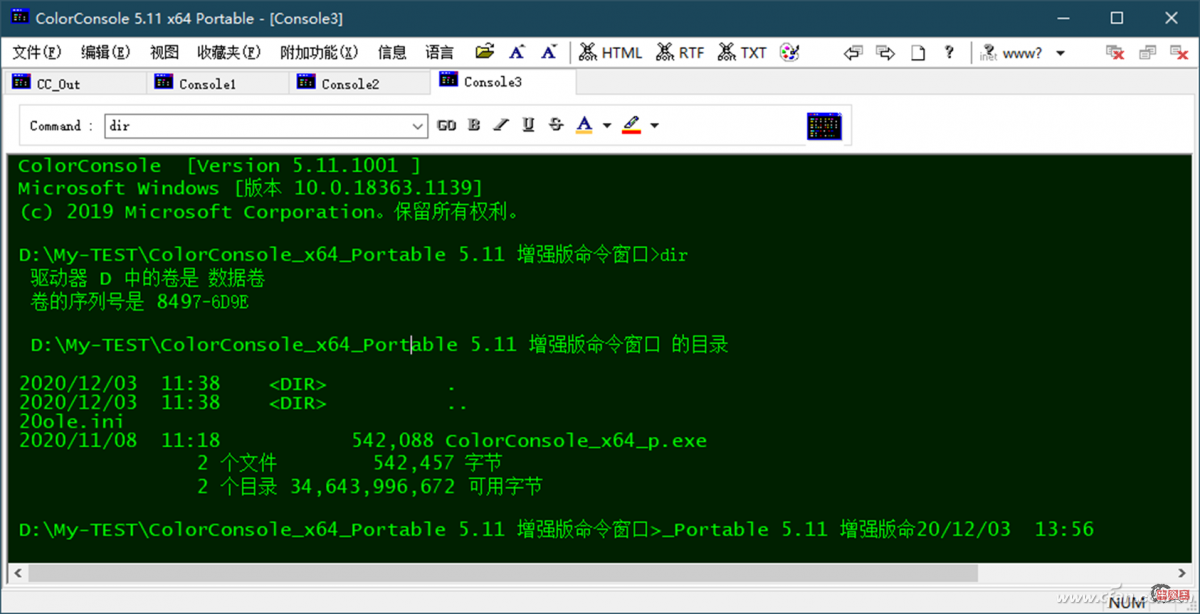
○ 新建多个命令选项卡
在软件窗口中,当我们按下“Ctrl N”组合键后,可以开启一个新的命令选项卡,如此反复可新建多个命令选项卡。若要关闭当前选项卡,只需按下“Ctrl F4”组合键即可。在任意一个选项卡上双击鼠标,可层叠显示所有选项卡,再次双击可恢复原先的显示状态(图3)。
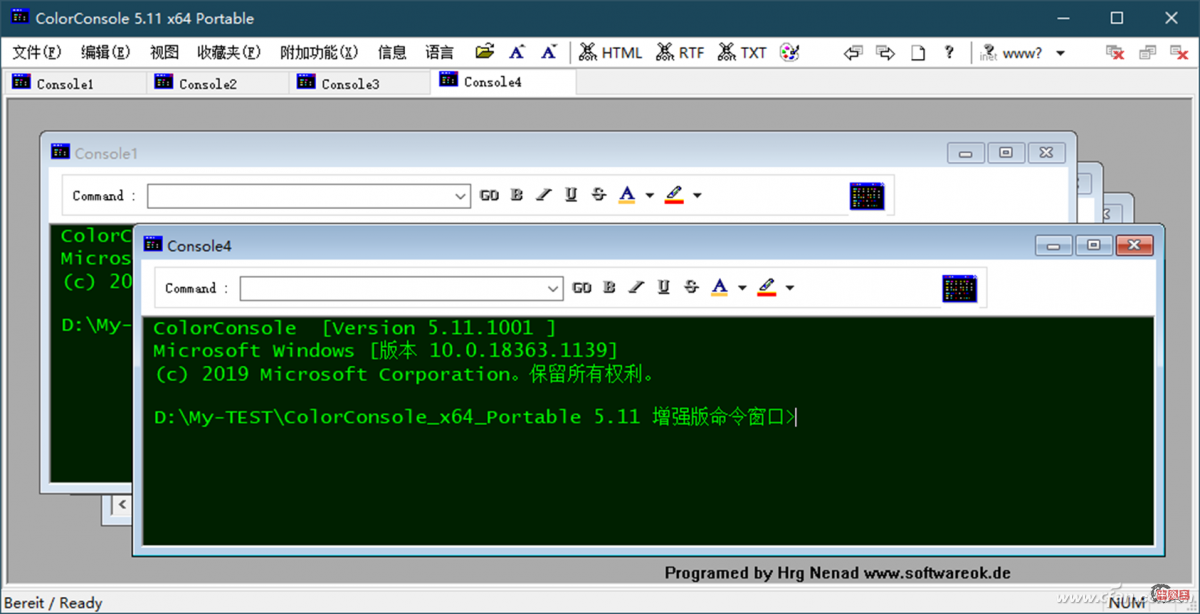
○ 收藏常用命令方便调用
对于一些常用的命令,我们可以将其添加到“收藏夹”菜单中以方便随时调用。命令的具体添加方法如下:
点击“收藏夹”菜单下的“添加”命令,在随后开启的窗口的上半部分输入新的命令。下半部分窗口给出的是命令说明,大意是:如果只是显示命令而不执行命令(等待手动回车执行),则在命令前添加print,例如:填写“ping print ping”表示显示ping命令;如果显示并立即执行命令,则在命令前添加run,例如:填写“ping locallhost run ping locallhost”表示显示并执行ping locallhost命令。具体效果可查看“收藏夹”菜单中的已有样例(图4)。
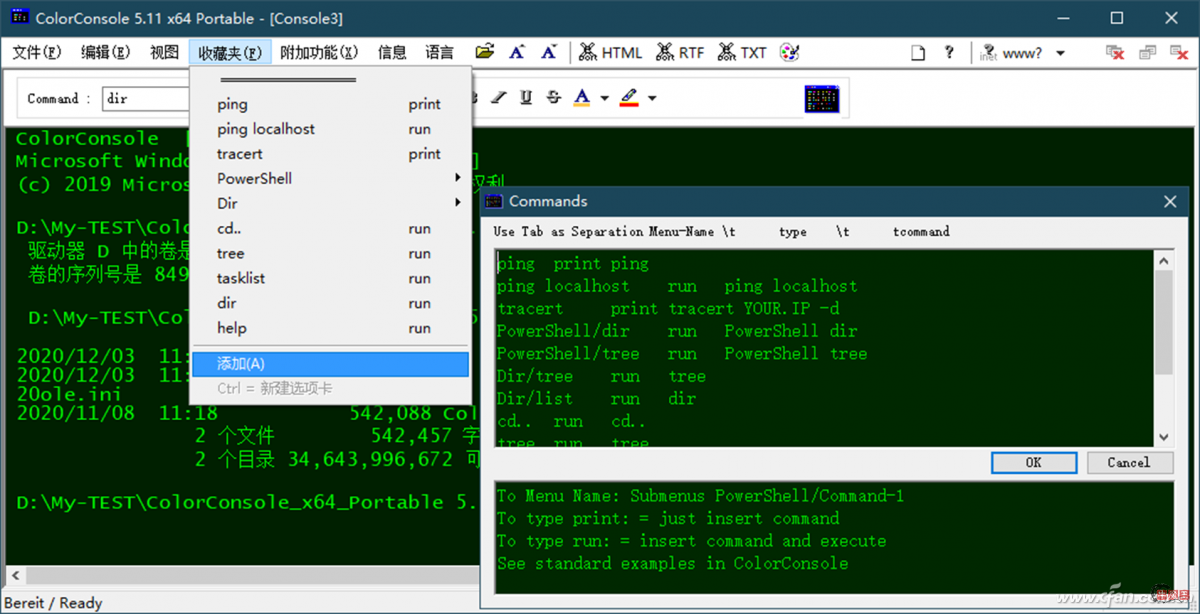
○ 直接编辑和输出命令信息
此前,如果要在其他程序中利用命令提示符或PowerShell窗口执行命令的结果,复制、粘贴来回倒腾是比较麻烦的。现在,在ColorConsole软件窗口中,我们可以直接对命令的执行结果进行编辑和输出。
编辑修改命令执行信息
在命令显示结果窗口中,我们可以利用右键菜单命令执行拷贝、粘贴、剪切等操作,还可以用“Ctrl H”组合键开启“查找与替换”窗口并对其中的文本进行成批查找和替换。此外,如果对显示的字体、颜色、大小等不满意,还可以用格式栏上给出的按钮或菜单进行自定义(图5)。这有点类似于在Word中排版。
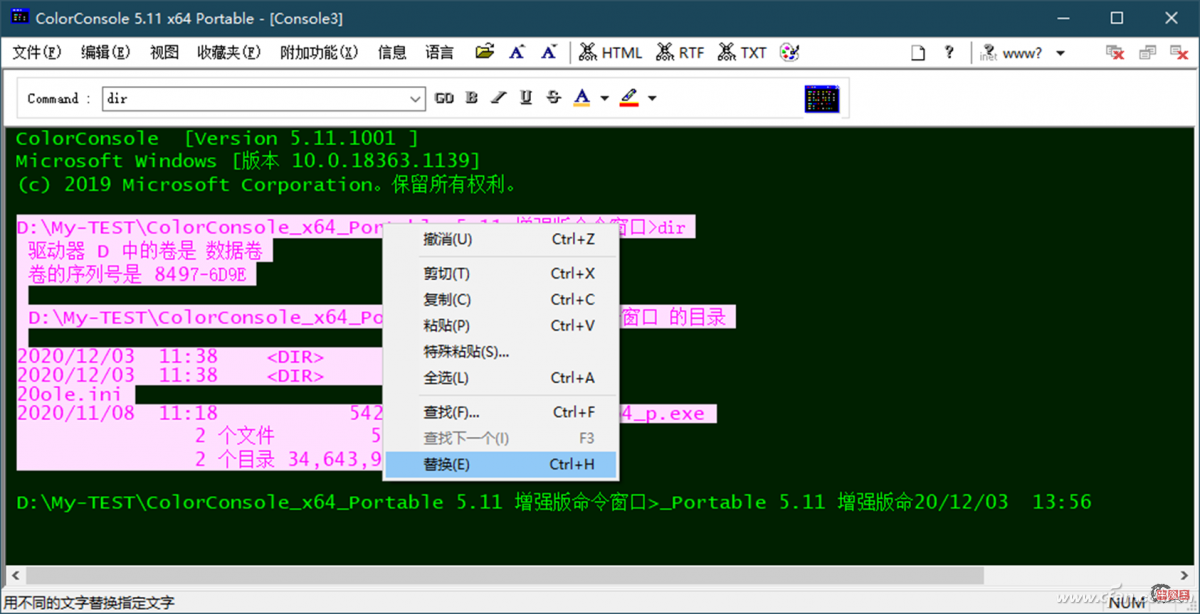
直接输出三种格式的信息
编辑后的命令信息可以直接以HTML、RTF、TXT等格式输出。点击工具栏上的HTML、RTF、TXT等按钮,可以直接用Windows当前关联的程序打开当前命令窗口中显示的信息。如果系统中关联这三种格式的程序不止一个,则可能会弹出菜单要求选择。
○ 在右键菜单或“发送到”菜单中调用
为了更便于使用该软件,我们还可以通过“附加功能”菜单,选择将启动该软件的选项添加到Windows的右键菜单或“发送到”菜单中(图6)。

这样,无论在哪个文件夹中进行操作,当需要启动到该软件的复合命令窗口时,在任意文件上点击右键,选择“ColorConsole”项即可启动到该软件的命令窗口(图7)。
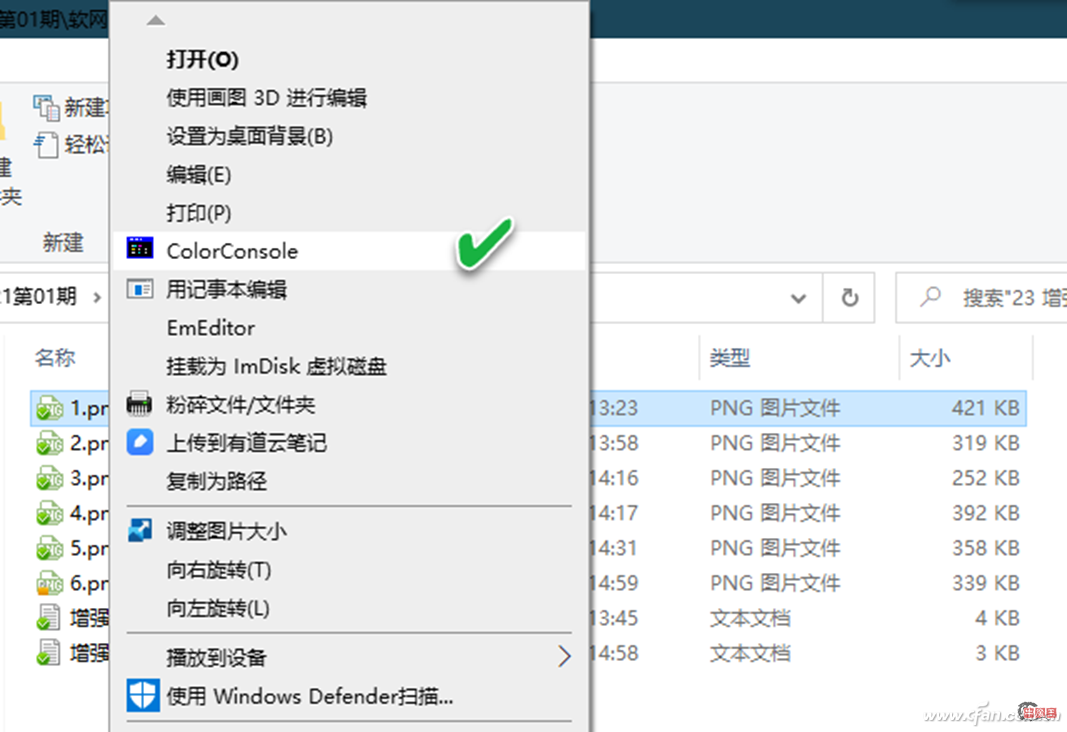
小提示:
如果要取消“发送到”菜单中的“ColorConsole”快捷选项,选择“附加功能”菜单中的“从发送至资源管理器菜单中删除”选项即可。如果要取消资源管理器右键菜单中的“ColorConsole”快捷选项,只需将“附加功能”菜单中“添加到资源管理器上下文菜单”前的勾选去掉即可。
感谢您的来访,获取更多精彩文章请收藏本站。


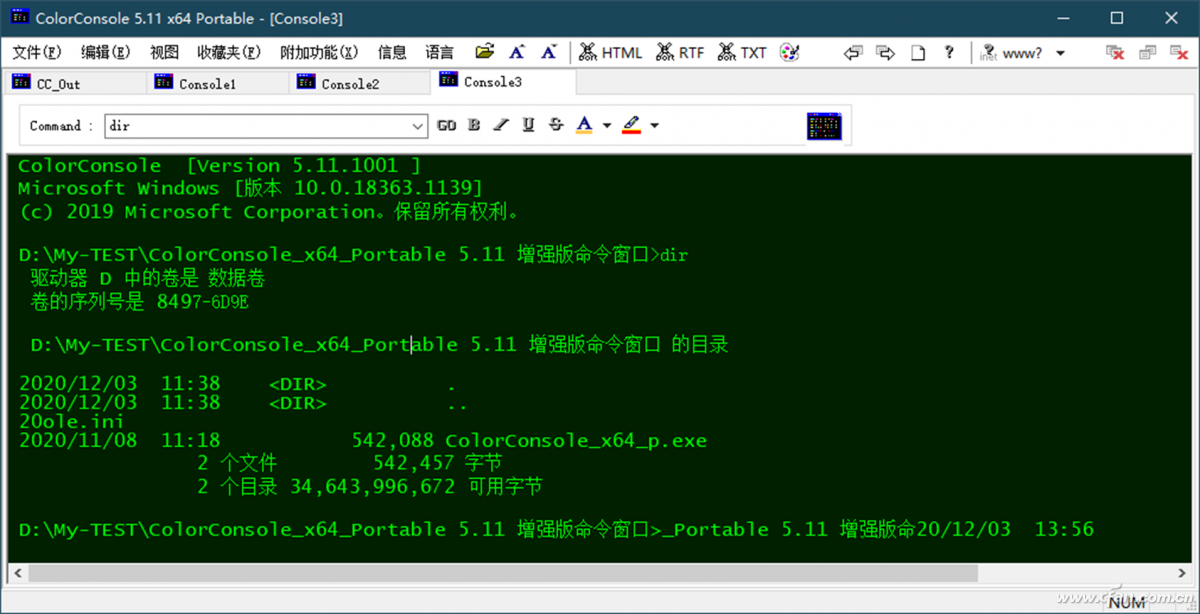








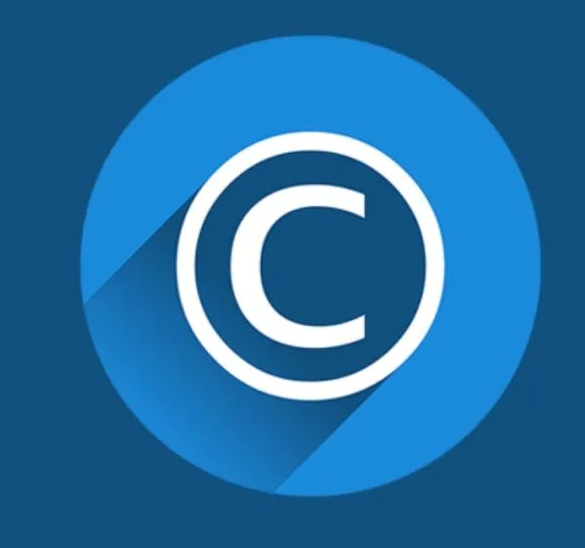
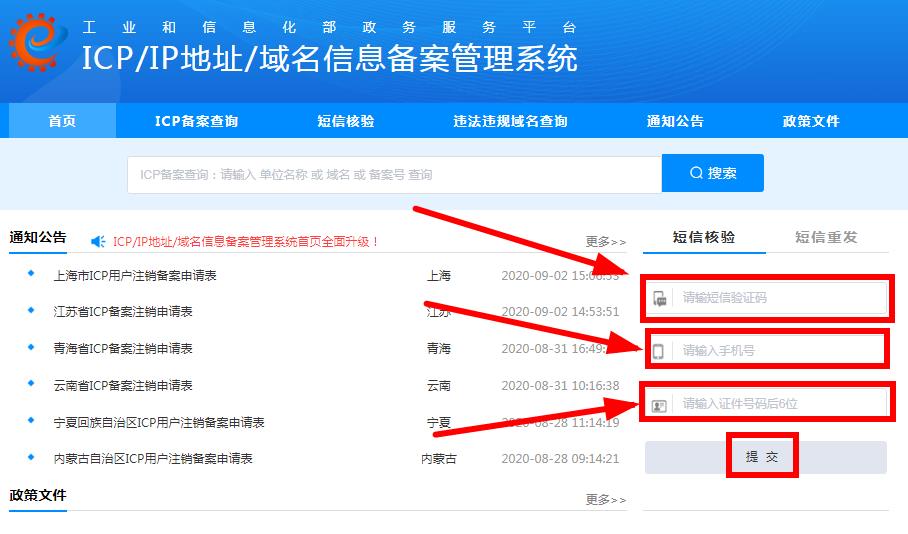
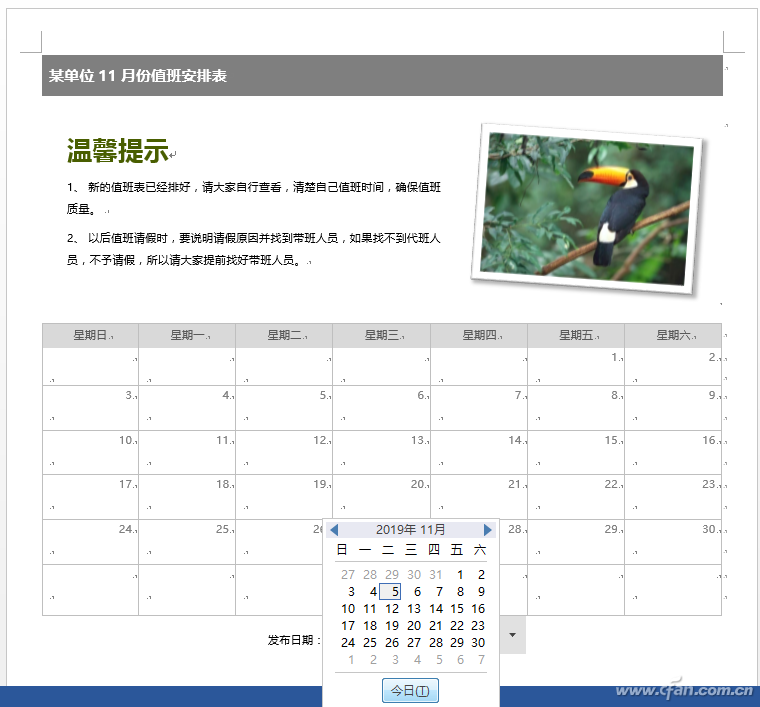

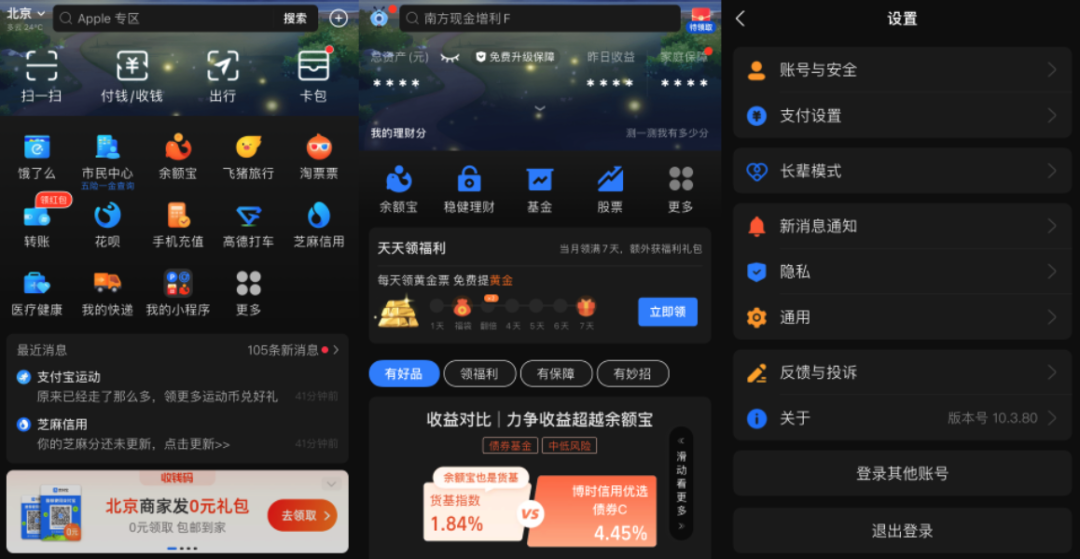

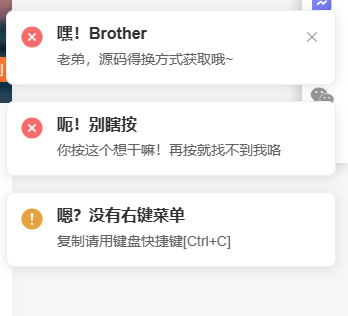





暂无评论内容